一、NVM
1、NVM下载
安装包下载地址:https://github.com/coreybutler/nvm-windows/releases
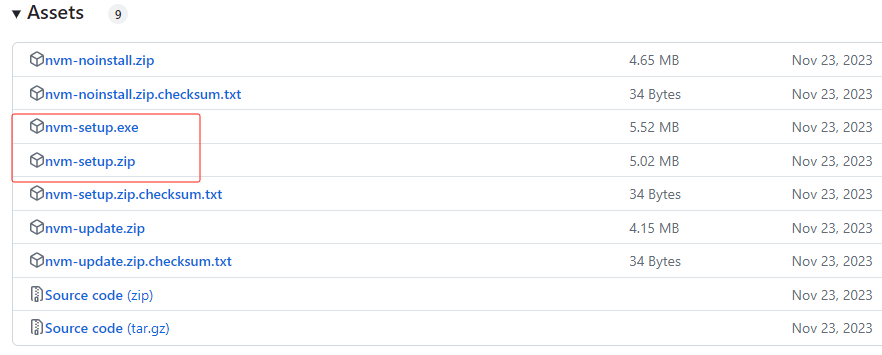
2、卸载旧版Node.js
如果电脑上之前已经单独安装了Node.js,先卸载删除,环境变量也删除。
3、安装
解压后双击exe文件安装

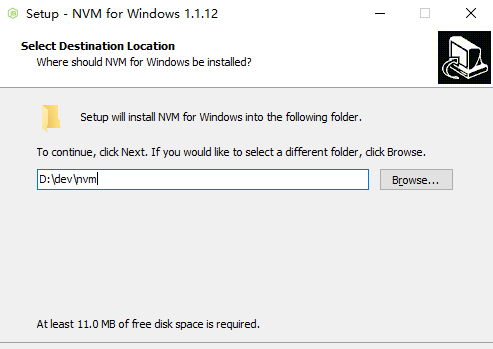
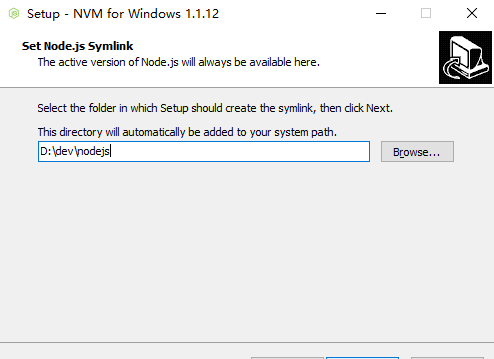
安装完成后,自动添加了如下环境变量
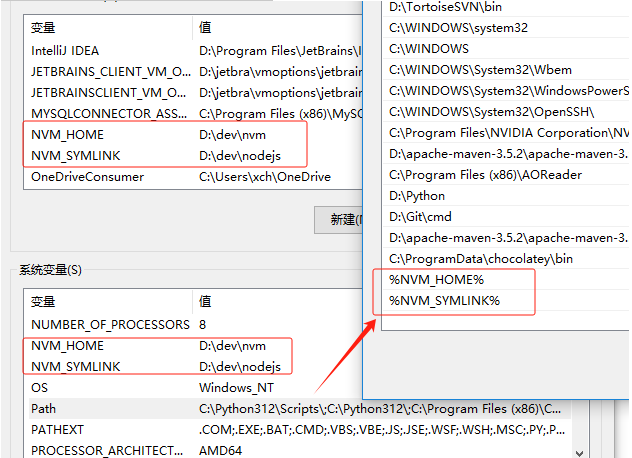
命令行窗口输入nvm,如下图,安装成功
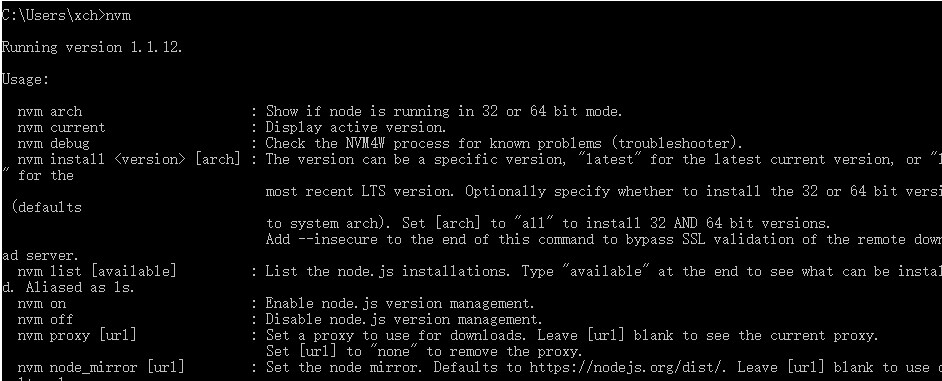
三、NVM配置及使用
1、设置nvm镜像源
nvm node_mirror https://npmmirror.com/mirrors/node/ nvm npm_mirror https://npmmirror.com/mirrors/npm/
或直接修改配置文件(在nvm安装路径下的settings.txt)
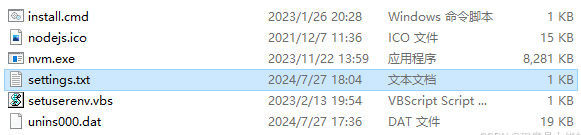
2、安装Node.js
# 例如安装20版本 nvm install 20 # 也可指定具体版本号 nvm install 20.16.0

3、卸载Node.js
# 卸载指定版本号 nvm uninstall 20.16.0
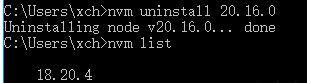
4、使用或切换Node.js版本
# 查看已安装所有的Node.js nvm list # 切换node版本 nvm use 14.21.3
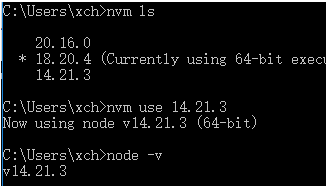
5、设置全局安装路径和缓存路径
# 修改安装路径 npm config set prefix "D:\dev\nvm\npm\node_global" # 修改缓存路径 npm config set cache "D:\dev\nvm\npm\node_cache"
# 查看安装路径 npm get prefix # 查看缓存路径 npm get cache
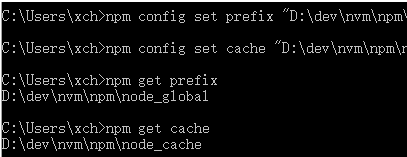
然后将prefix目录加到系统环境变量Path里
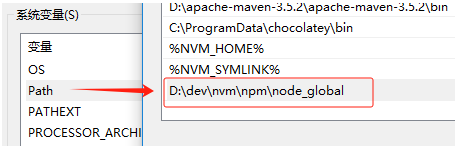
四、常用命令
nvm list available: 查看可以安装的Node.js的版本,只展示部分,完整列表可访问官网。nvm install <version>:安装指定版本的 Node.js。nvm uninstall <version>:卸载指定版本的 Node.js。nvm use <version>:切换到指定版本的 Node.js。nvm current:显示当前正在使用的 Node.js 版本。nvm list:列出已安装的所有 Node.js 版本。nvm alias <name> <version>:给指定版本创建别名。nvm run <version> <script>:在指定版本下运行脚本。nvm on:开启node.js版本管理。nvm off:关闭node.js版本管理。nvm arch:显示node是运行在32位还是64位。
本文来自博客园,作者:jevan,转载请注明原文链接:https://www.cnblogs.com/DoNetCShap/p/18401674
Npm如何设置淘宝镜像
最新淘宝镜像地址
1 | npm config set registry https://registry.npmmirror.com |
2. 输入以下命令,查看是否设置成功:
1 | npm config get registry |
如果你想恢复成原来的官方镜像源,只需要输入以下命令:
npm config set registry https://registry.npmjs.org
一、设置Yarn使用淘宝镜像
1 | yarn config set registry https://registry.npmmirror.com/ |
设置完成后,再次执行查询命令以确认配置是否生效:
1 | yarn config get registry |
如果设置成功,输出应显示为https://registry.npmmirror.com/。





【推荐】国内首个AI IDE,深度理解中文开发场景,立即下载体验Trae
【推荐】编程新体验,更懂你的AI,立即体验豆包MarsCode编程助手
【推荐】抖音旗下AI助手豆包,你的智能百科全书,全免费不限次数
【推荐】轻量又高性能的 SSH 工具 IShell:AI 加持,快人一步
· TypeScript + Deepseek 打造卜卦网站:技术与玄学的结合
· 阿里巴巴 QwQ-32B真的超越了 DeepSeek R-1吗?
· 【译】Visual Studio 中新的强大生产力特性
· 10年+ .NET Coder 心语 ── 封装的思维:从隐藏、稳定开始理解其本质意义
· 【设计模式】告别冗长if-else语句:使用策略模式优化代码结构